स्पष्ट चैट का उपयोग करके स्नैपचैट संदेशों को कैसे हटाएं, भले ही हमें देखा न गया हो
अनेक वस्तुओं का संग्रह / / September 09, 2021
स्नैपचैट उन तस्वीरों और वीडियो को साझा करने के लिए उपयोगकर्ताओं के बीच लोकप्रिय है जो एक बार देख सकते हैं। फिर भी, जैसे-जैसे तकनीक विकसित होती है, ऐप ने उपयोगकर्ताओं के काम करने और संदेशों को सहेजने के तरीके को भी संशोधित किया है। इसके अलावा, स्नैपचैट अपनी गोपनीयता और सामग्री सुविधाओं के कारण लोगों का पसंदीदा है। हालाँकि, बड़े उपयोगकर्ता आधार के कारण, हमारा इनबॉक्स संदेशों से भरा हुआ है, और हमारे पास करने का समय भी नहीं है उन्हें पढ़ें, लेकिन सवाल यह है कि हम स्पष्ट चैट का उपयोग करके स्नैपचैट संदेशों को कैसे हटा सकते हैं, यहां तक कि अपठित भी संदेश। यहां हम जानते हैं संदेशों को हटाने का जवाब।
अधिकांश उपयोगकर्ता स्नैपचैट की सुविधाओं को पसंद करते हैं, लेकिन यह नहीं जानते कि सहेजी गई और अपठित चैट को कैसे हटाया जाए। साथ ही, हमारे पास सभी संदेशों को एक साथ हटाने का विकल्प नहीं है, और कोई तृतीय-पक्ष एप्लिकेशन, सॉफ़्टवेयर या कोई ब्राउज़र एक्सटेंशन ऐसा नहीं कर सकता है। तो इसके बजाय, आपको संदेशों को मैन्युअल रूप से हटाना होगा।
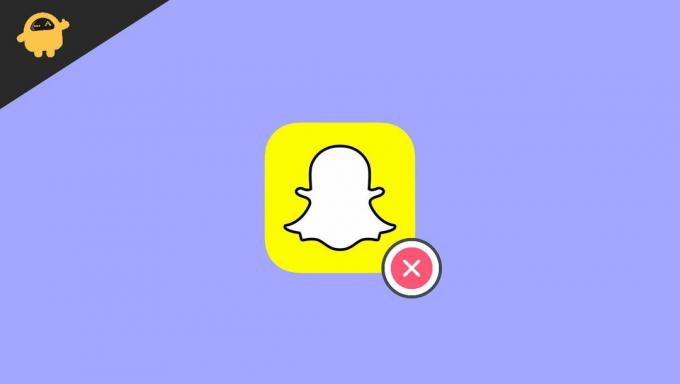
पृष्ठ सामग्री
-
स्पष्ट चैट का उपयोग करके स्नैपचैट संदेशों को कैसे हटाएं, भले ही हमें देखा न गया हो।
- एक स्नैपचैट संदेश हटाएं
- वार्तालाप हटाएं या साफ़ करें
- चैट को स्वचालित रूप से हटाने के लिए सेट करें
- सहेजे गए चैट हटाएं
- सभी स्नैपचैट वार्तालाप साफ़ करें
- हटाए गए संदेशों को पुनर्प्राप्त करें
- निष्कर्ष
स्पष्ट चैट का उपयोग करके स्नैपचैट संदेशों को कैसे हटाएं, भले ही हमें देखा न गया हो।
हाल के अपडेट में, जब हम गलती से या गलत व्यक्ति को संदेश भेजते हैं, तो स्नैपचैट सेंड फीचर को भी निष्क्रिय कर देता है। पिछले संस्करण में, स्नैपचैट के पास किसी अन्य उपयोगकर्ता द्वारा इसे खोलने से पहले संदेश को हटाने का विकल्प होता है। स्पष्ट चैट का उपयोग करके चैट को हटाना शायद सबसे अच्छा उपाय है। हालाँकि, हम इस ब्लॉग में बातचीत को हटाने के सभी तरीकों के बारे में जानेंगे।
एक स्नैपचैट संदेश हटाएं
यह स्नैपचैट संदेशों को हटाने के प्राथमिक और सरल तरीकों में से एक है। विधियों को लागू करने के लिए, नीचे दिए गए चरण का पालन करें जो चैट को हटा देता है।
- स्नैपचैट ऐप खोलें और फिर निचले बाएं कोने से चैट आइकन पर टैप करें।

- अब, चयनित चैट को लंबे समय तक दबाकर उस चैट का चयन करें जिसे आप हटाना चाहते हैं।

- इसके बाद पॉप-अप मेन्यू से डिलीट ऑप्शन पर टैप करें।
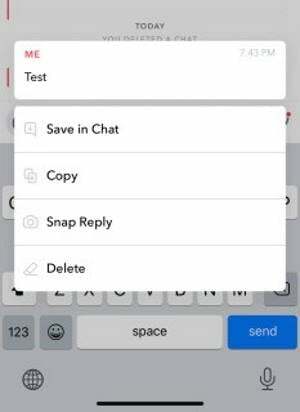
- उसके बाद, पुष्टि करने के लिए फिर से हटाएं चुनें।
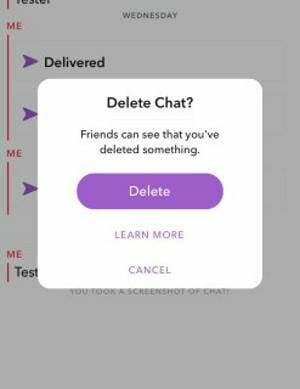
- अन्य चैट को हटाने के लिए चरण को दोहराएं।
वार्तालाप हटाएं या साफ़ करें
चैट को हटाने का दूसरा तरीका स्पष्ट बातचीत है। यह आपके द्वारा देखे गए चयनित संपर्क के सभी वार्तालापों को हटा देगा।
- स्नैपचैट ऐप खोलें और फिर निचले बाएं कोने से चैट आइकन पर टैप करें।
- अब, चयनित चैट को लंबे समय तक दबाकर उस चैट का चयन करें जिसे आप हटाना चाहते हैं।
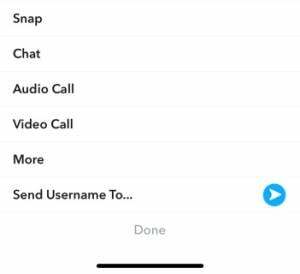
- इसके बाद More ऑप्शन पर टैप करें और क्लियर कन्वर्सेशन को सेलेक्ट करें।
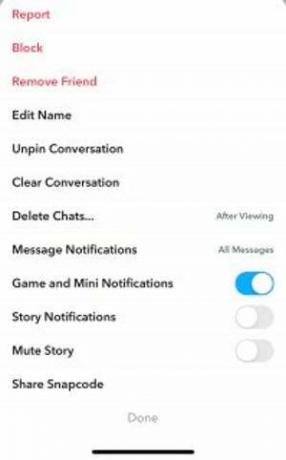
- इसके बाद फिर से कन्फर्मेशन के लिए Clear पर टैप करें।
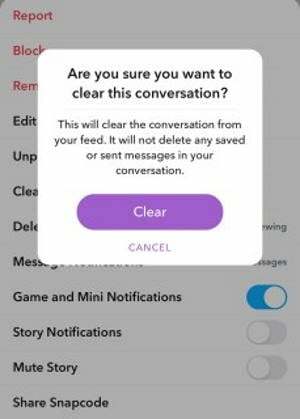
- अन्य चैट के लिए स्पष्ट बातचीत के लिए चरण दोहराएं।
चैट को स्वचालित रूप से हटाने के लिए सेट करें
इसके अलावा, लंबे समय तक दबाने वाला विकल्प आपके द्वारा किसी अन्य संपर्क को भेजे गए संदेश के लिए काम नहीं करेगा। लेकिन आप अपने भेजे गए संदेशों को एक विशिष्ट समय के बाद हटाने के लिए सेट कर सकते हैं, जैसे इसे देखने के बाद हटाएं या 24 घंटे के बाद हटाएं। उपरोक्त चरणों का पालन करें जब तक कि आप अधिक पर टैप न करें और सुविधा सेट करने के लिए नीचे दिए गए निर्देशों को लागू करें।
- अब Delete Chats पर टैप करें, और आपको दो विकल्प मिलेंगे।

- देखने के बाद और देखने के 24 घंटे बाद।
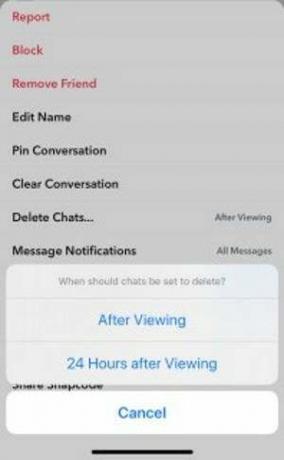
- अपनी आवश्यकता के अनुसार चुनें।
- अन्य चैट पर लागू करने के लिए दोहराएं।
सहेजे गए चैट हटाएं
स्नैपचैट अपने फीचर के लिए लोकप्रिय है कि कुछ भी हमेशा के लिए नहीं रहता है। लेकिन यह भी जानता है कि कभी-कभी हमें यादों के लिए स्नैप सहेजना पड़ता है, इसलिए ऐप द्वारा संदेशों को सहेजने का विकल्प होता है। लेकिन, दुर्भाग्य से, जब भी आप संदेशों को सहेजते हैं, तो चैट का रंग धूसर हो जाता है। साथ ही, हम कह सकते हैं कि यह उस सुविधा के विपरीत है जो 24 घंटे के लिए उपलब्ध होगी। स्नैपचैट के सहेजे गए संदेशों को तब तक कभी नहीं हटाया जाएगा जब तक आप उन्हें मैन्युअल रूप से हटा नहीं देते।
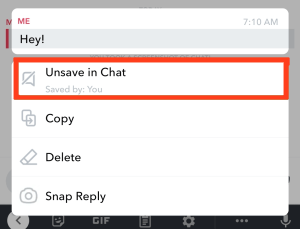
लेकिन, यदि आप सहेजे गए संदेशों को हटाना चाहते हैं, तो आप स्पष्ट बातचीत के लिए उपरोक्त विधियों को आजमा सकते हैं क्योंकि यह सहेजे गए संदेशों सहित पूरी बातचीत को हटा देगा। हालाँकि, यदि आप पूरी बातचीत को साफ़ नहीं करना चाहते हैं, तो स्नैपचैट खोलें और सहेजी गई चैट पर जाएँ और उसके बाद, चैट को लंबे समय तक दबाएं और सहेजे गए चैट को साफ़ करने के लिए अनसेव इन चैट विकल्प पर टैप करें।
विज्ञापनों
सभी स्नैपचैट वार्तालाप साफ़ करें
सोशल मीडिया मैसेजिंग सेवाओं में से एक विचार कार्य सभी वार्तालापों को एक साथ हटाना है। दुर्भाग्य से, अधिकांश प्लेटफ़ॉर्म उपयोगकर्ता को यह सुविधा प्रदान नहीं करते हैं, लेकिन स्नैपचैट के पास चैट साफ़ करने का विकल्प है।
- स्नैपचैट खोलें और ऊपरी बाएँ कोने पर प्रोफ़ाइल आइकन पर टैप करें।
- अब ऊपर बाएं कोने से सेटिंग पर टैप करें।
- कृपया नीचे स्क्रॉल करें और वार्तालाप साफ़ करें पर नेविगेट करें और उस पर टैप करें।
- उसके बाद, पॉप-अप विंडो पर, प्रत्येक संपर्क के लिए X पर टैप करें जिसे आप चैट हटाना चाहते हैं, और यह आपके द्वारा सहेजे गए संदेशों को नहीं हटाएगा।
हटाए गए संदेशों को पुनर्प्राप्त करें
कभी-कभी हम सभी बातचीत को डिलीट करने के साथ-साथ गलती से महत्वपूर्ण मैसेज भी डिलीट कर देते हैं। यह सबसे आम समस्या है जो सभी के साथ होती है, लेकिन चिंता की कोई बात नहीं है, स्नैपचैट के पास हटाए गए चैट को पुनर्प्राप्त करने का एक विकल्प है, लेकिन यह एक आसान काम नहीं है। वार्तालापों को पुनर्प्राप्त करने के लिए, आपको आधिकारिक वेबसाइट के माध्यम से स्नैपचैट खाते में लॉग इन करना होगा, मेरा खाता प्रबंधित करें पर जाएं, और मेरा डेटा चुनें। अब नीचे से सबमिट रिक्वेस्ट पर क्लिक करें और इसके ठीक होने तक इंतजार करें।
साथ ही, कई थर्ड-पार्टी ऐप्स का दावा है कि वे खोए हुए संदेशों को वापस लाते हैं। हम उनमें से किसी की भी अनुशंसा नहीं करते हैं, लेकिन सुनिश्चित करें कि आपने पर्याप्त शोध किया है ताकि उन्हें हैक या किसी भी अवैध गतिविधि से खुद को बचाने के लिए आपके खाते तक पहुंचने की अनुमति मिल सके।
विज्ञापनों
निष्कर्ष
स्नैपचैट संदेशों को स्पष्ट चैट का उपयोग करके कैसे हटाएं, भले ही हमने उन्हें नहीं देखा हो। एक विकल्प के रूप में, यदि आप अब उपयोगकर्ता से कोई बातचीत नहीं चाहते हैं तो आप संपर्क विकल्प को ब्लॉक कर सकते हैं। इसके अलावा, यदि उपरोक्त चरण काम नहीं कर रहे हैं, तो समस्या को हल करने के लिए अनइंस्टॉल करने और फिर ऐप को फिर से इंस्टॉल करने का प्रयास करें। हमें उम्मीद है कि आप स्नैपचैट का अधिक कुशलता से उपयोग करेंगे और हमें कमेंट बॉक्स में उपरोक्त विधियों को लागू करते समय किसी भी समस्या का सामना करने के बारे में बताएं।
संबंधित आलेख
- ट्विटर स्पेस क्या है? स्पेस कैसे शुरू करें या ज्वाइन करें?
- स्नैपचैट पर बाल्ड हेड फ़िल्टर कैसे प्राप्त करें?
- फिक्स: स्नैप कैमरा कोई उपलब्ध कैमरा इनपुट नहीं
- इन 4 चरणों के साथ अपने टिकटॉक वीडियो का प्रभाव बढ़ाएं
- स्नैपचैट स्टिकर कैसे बनाएं

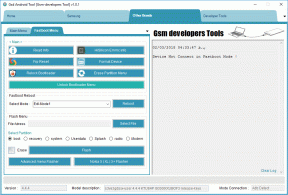
![सिम्फनी V44 पर स्टॉक रॉम कैसे स्थापित करें [फर्मवेयर फ़ाइल / अनब्रिक]](/f/d04eb56a64e9d2f3435bf340fe1f92cb.jpg?width=288&height=384)